win10 设置启动盘 Windows10系统电脑如何设置U盘启动
更新时间:2024-09-26 13:03:11作者:yang
随着Windows 10系统的普及,设置启动盘成为了重要的操作需求,在面临系统故障或需要重新安装系统时,使用U盘启动成为了一种便捷的解决方案。如何在Windows 10系统电脑上设置U盘启动呢?接下来将为您详细介绍。
步骤如下:
1.用户在"开始 (按钮)"上左键单击,打开开始列表。

2.用户在"开始 (列表)"上左键单击设置按钮(在"启动"中),进入电脑设置。
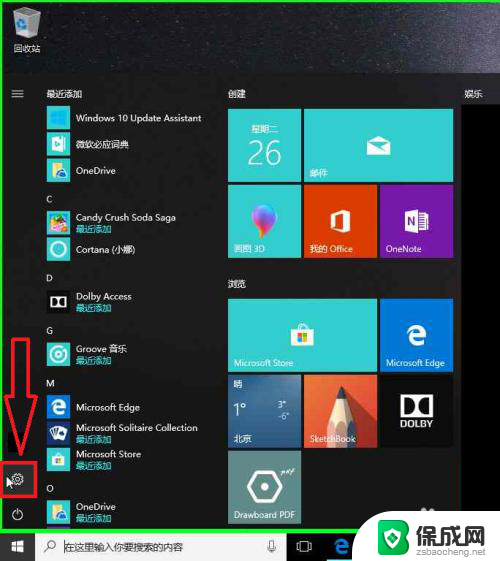
3.用户在"更新和安全 (文本)"上左键单击(在"设置"中)。
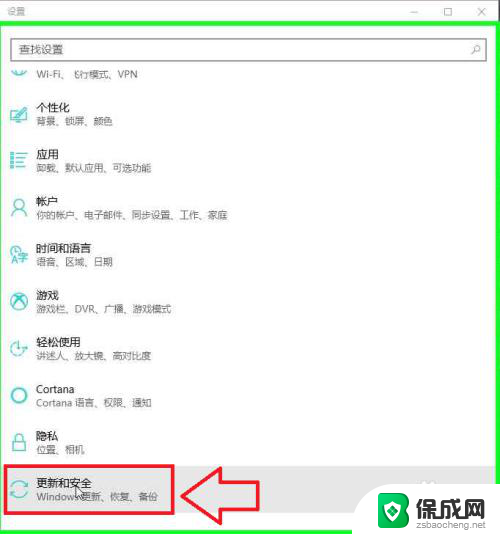
4.用户在"恢复 (文本)"上左键单击(在"设置"中)。
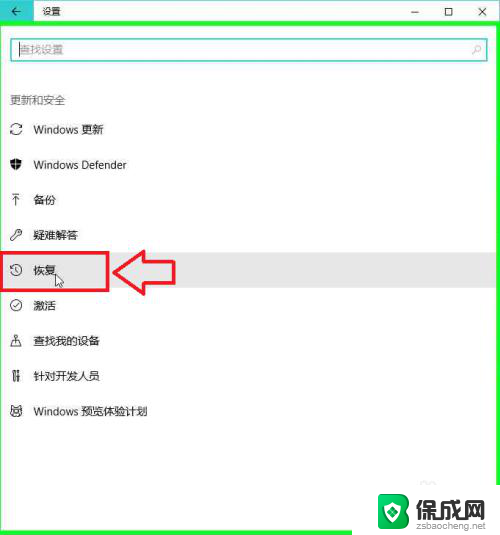
5.用户插入U盘,在"立即重新启动 (按钮)"上左键单击(在"设置--高级启动"中)。
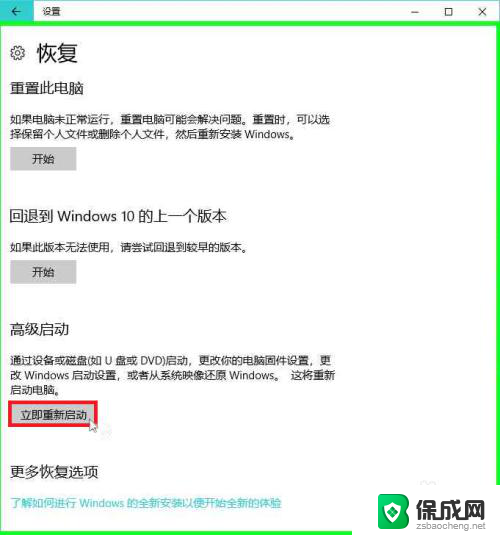
6.电脑重新启动,进入启动项选择页面。可以方向键选择操作选项,回车确认。选择:使用设备,使用U盘,网络连接或Windows恢复DVD,选项。进入使用设备选项页面,选择U盘介质相对应的名称。电脑重启,进入系统安装程序。
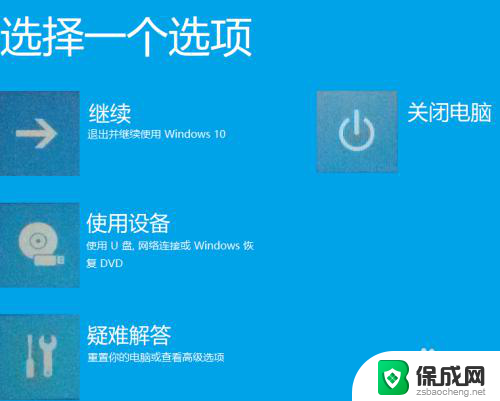
7.如果没有成功,再试一次。
以上就是win10 设置启动盘的全部内容,有需要的用户就可以根据小编的步骤进行操作了,希望能够对大家有所帮助。
win10 设置启动盘 Windows10系统电脑如何设置U盘启动相关教程
-
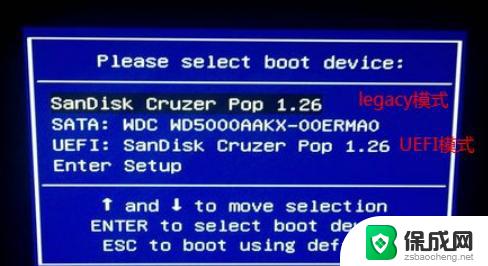 联想进入bios设置u盘启动重装系统 联想笔记本如何设置U盘启动
联想进入bios设置u盘启动重装系统 联想笔记本如何设置U盘启动2024-07-16
-
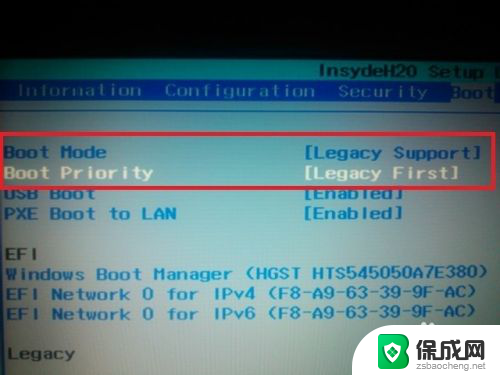 联想idpad装系统启动键 联想ideapad电脑如何U盘启动
联想idpad装系统启动键 联想ideapad电脑如何U盘启动2024-02-22
-
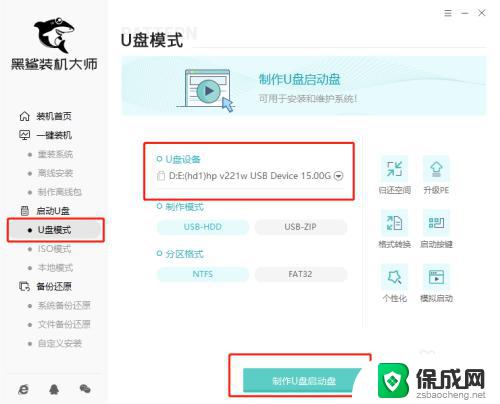 win10如何制作u盘启动盘 win10启动U盘制作教程
win10如何制作u盘启动盘 win10启动U盘制作教程2023-09-12
-
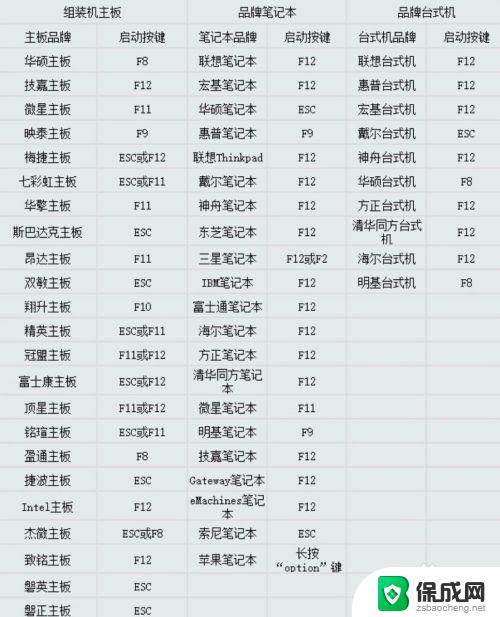 电脑怎么选硬盘启动 怎么设置硬盘为计算机的主启动盘
电脑怎么选硬盘启动 怎么设置硬盘为计算机的主启动盘2023-09-10
-
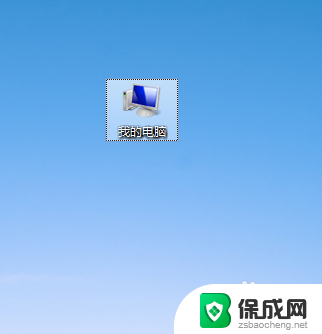 怎么看u盘是不是启动盘 U盘如何查看是否为启动盘
怎么看u盘是不是启动盘 U盘如何查看是否为启动盘2024-08-23
-
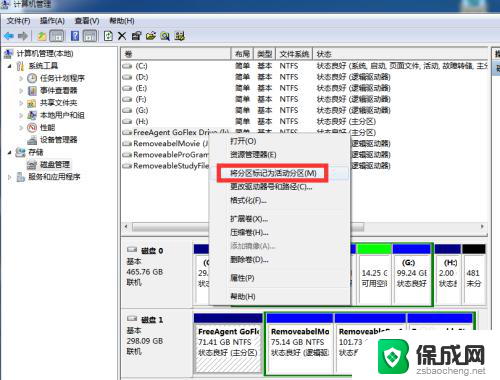 移动硬盘做系统启动盘 移动硬盘制作启动盘步骤
移动硬盘做系统启动盘 移动硬盘制作启动盘步骤2024-05-09
- 内存卡和读卡器可以制作u盘启动盘不? 内存卡做U盘启动盘能否重装系统
- 用windows iso文件制作系统u盘 iso镜像制作u盘启动盘
- 启动盘格式化什么格式 U盘启动盘格式的优缺点有哪些
- u盘做成启动盘怎么恢复 怎么将U盘启动盘还原为普通存储盘
- win11系统无法安装微信 微信安装失败怎么办
- win11安装dx9.0无效 Win11 24H2 安装 9 月更新不支持操作错误
- win11无法添加中文语言包 Windows11无法安装中文语言包提示错误怎么办
- win11应用无法联网 Win11安装后无法上网的解决办法
- win11软件更新下载并安装灰色 Win11 24H2 安装 9 月更新出现不支持操作错误
- win10系统映像安装 win10系统怎么装U盘
系统安装教程推荐
- 1 win11系统无法安装微信 微信安装失败怎么办
- 2 win11无法添加中文语言包 Windows11无法安装中文语言包提示错误怎么办
- 3 如何更改win11软件安装位置 Win11怎么改变软件安装位置
- 4 群晖磁盘 安装win11无法格式化 硬盘格式化失败怎么办
- 5 win11系统.net3.5安装不上 win11 netframework3.5安装不了怎么解决
- 6 双硬盘的神州z7m怎么装win10系统 笔记本电脑装系统步骤详解
- 7 电脑一打开重装windows 开机状态下如何重装Windows10系统
- 8 win10系统网卡驱动安装不上 Win10电脑无法安装驱动的解决方法
- 9 电脑怎么安装音频设备windows 笔记本插入音响方法
- 10 组装一台电脑window 笔记本电脑装系统教程